Das Beheben Ihrer Verbindung ist in Chrome kein privater Fehler
Spiele / / August 05, 2021
Wenn Sie ein Google Chrome-Nutzer sind, ist es nicht ungewöhnlich, dass auf Ihrem Bildschirm die Meldung "Ihre Verbindung ist nicht privat" angezeigt wird. Wenn Sie versuchen, einige Websites zu besuchen, wird dieser Fehler möglicherweise angezeigt. Dies liegt nicht an Ihrem Systemfehler. Es gibt einige andere Gründe für diese Nachricht.
Jetzt möchten Sie unbedingt wissen, warum in Google Chrome der Fehler "Ihre Verbindung ist nicht privat" auftritt. Die Antwort ist so einfach wie die Frage, dass Ihr Google Chrome Sie daran hindert, eine unsichere Website zu besuchen. Diese aufgrund Ihres Browsers auftretende Fehlermeldung kann das SSL-Zertifikat nicht überprüfen. In diesem Artikel wird erläutert, wie das Beheben Ihrer Verbindung kein privater Fehler ist. Beginnen wir mit SSL.
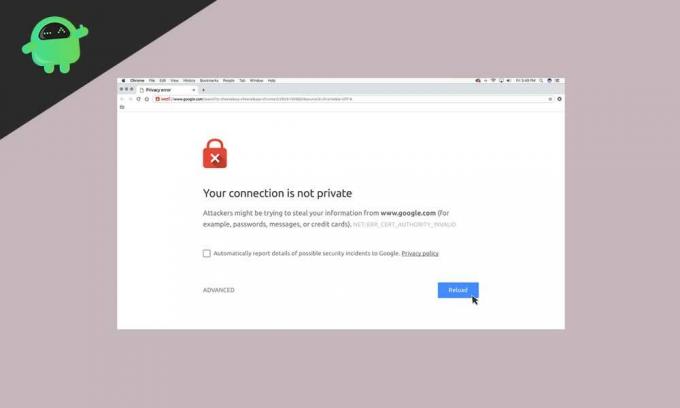
Bevor Sie sich mit den Lösungen zur Lösung des Problems befassen, müssen Sie wissen, was SSL ist und wie es Ihnen hilft, Besuche auf unzuverlässigen Websites zu verhindern.
Inhaltsverzeichnis
- 1 Was ist SSL (Secure Socket Layer)?
- 2 Seite neu laden
- 3 Verwenden Sie kein öffentliches WLAN.
- 4 Leeren Sie Ihren Chrome-Cache und Ihre Cookies
- 5 Verwenden Sie den Inkognito-Modus
- 6 Stellen Sie Datum und Uhrzeit Ihres Computers ein
- 7 Ändern Sie die Einstellungen in Ihrem Antiviren- oder Internet-Sicherheitsprogramm
- 8 Fahren Sie mit einer unsicheren Verbindung fort
- 9 SSL-Zertifikatfehler vernachlässigen
Was ist SSL (Secure Socket Layer)?
Das SSL soll dazu beitragen, dass Ihre Daten sicher und geschützt sind. Die Verantwortung für die SSL-Verschlüsselung besteht darin, eine Schutzmauer vor Angreifern zu schaffen, die Ihre Daten, persönlichen Daten, einschließlich Ihrer Bankdaten, stehlen. Wir empfehlen Ihnen, SSL auf Ihrer Website einzurichten, bevor Sie einen Übergang über Ihre Website vornehmen.
Wenn Sie versuchen, eine Website automatisch zu besuchen, sendet Chrome eine Nachricht an den Server, in der Sie nach der Website gefragt werden. Wenn die spezifische Website HTTPs verwendet, überprüft Chrome, ob die Site über ein gültiges SSL-Zertifikat verfügt oder nicht. Ihr Google Chrome verhindert immer, dass Sie eine Website besuchen, die kein gültiges SSL-Zertifikat besitzt.
Weit entfernt vom SSL-Zertifikat gibt es einige andere Gründe, warum auf Ihrem Chrome-Bildschirm der Fehler "Ihre Verbindung ist nicht privat" angezeigt wird. Sie sind;
- Abgelaufenes SSL-Zertifikat
- SSL-Zertifikat nur für die Domain reserviert, nicht für die Subdomain
- Die nicht vertrauenswürdige Organisation hat ein SSL-Zertifikat ausgestellt
Einer der Hauptgründe für das Auftreten "Ihre Verbindung ist kein privater Fehler" ist das SSL-Zertifikat. Dieses Problem kann vom Client aus gelöst werden und ist auch so einfach. Lassen Sie uns die Lösungen im Detail diskutieren.
Seite neu laden
Falls der Browser keine Anfrage an den Server sendet oder das SSL-Zertifikat erneut ausgestellt wird, können Sie diese Funktion zum erneuten Laden verwenden. Bis zu einem gewissen Grad arbeitet diese einfache Option effizient. Nach dem erneuten Laden der Seite kann das Problem behoben werden.
Verwenden Sie kein öffentliches WLAN.
Normalerweise läuft öffentliches WLAN über HTTP. Während Sie eine Transaktion über öffentliches WLAN durchführen, werden Ihre Eingabeinformationen möglicherweise nicht verschlüsselt. Die Informationen bleiben als Text erhalten, und andere, die dasselbe Netzwerk verwenden, können Ihre Daten stehlen. Ihr Chrome zeigt also "Ihre Verbindung ist kein privater Fehler" an, um Sie vor Hackern zu schützen.
Leeren Sie Ihren Chrome-Cache und Ihre Cookies
In einem festgelegten Zeitraum müssen Sie den Cache und die Cookies Ihres Browsers löschen. Andernfalls kann es überlastet werden und den Fehler verursachen. Befolgen Sie diesen Schritt, um Ihren Browser zu bereinigen:
- Klicken Sie auf die drei Punkte, wie Sie oben rechts auf dem Google Chrome-Bildschirm sehen können.
- Wählen Sie Weitere Tools
- Und wählen Sie Browserdaten löschen
- Überprüfen Sie die Kontrollkästchen neben Browserverlauf und zwischengespeicherte Bilder und Dateien
- Klicken Sie auf die Schaltfläche Daten löschen und beenden Sie das Programm
Verwenden Sie den Inkognito-Modus
Bevor Sie den Cache und die Cookies des Browsers löschen, überprüfen Sie zunächst, ob der Fehler aufgrund des Caches aufgetreten ist, indem Sie den Inkognito-Modus versuchen. Im Inkognito-Modus verwenden Sie Ihren Browser ohne Cache, Cookies oder Browserverlauf.
Um den Inkognito-Modus zu verwenden, führen Sie diesen Schritt aus.
- Klicken Sie oben rechts auf dem Chrome-Bildschirm auf die drei Punkte.
- Wählen Sie Neuer Inkognito-Modus und versuchen Sie, die Site im Inkognito-Modus zu besuchen.
Stellen Sie Datum und Uhrzeit Ihres Computers ein
Datum und Uhrzeit Ihres Computers sind nicht richtig eingestellt. Dann kann "Ihre Verbindung ist kein privater Fehler" auftreten. Chrome zählt das Datum und die Uhrzeit Ihres PCs, um die Validierung des SSL-Zertifikats zu überprüfen. Bevor Sie eine andere Lösung ausprobieren, können Sie sicherstellen, dass Datum und Uhrzeit Ihres Computers korrekt eingestellt sind.
Ändern Sie die Einstellungen in Ihrem Antiviren- oder Internet-Sicherheitsprogramm
Normalerweise suchen einige Antivirensoftware- und Internet-Sicherheitsprogramme nach HTTPs. In einer solchen Situation werden ungewöhnliche SSL-Zertifikate blockiert. Sie können dieses Problem beheben, indem Sie die SSL-Scanfunktion ausschalten.
Außerdem können Sie das aktuell ausgeführte Antivirenprogramm deaktivieren und die Site erneut besuchen. Wenn die Fehlermeldung nicht erneut angezeigt wird, können Sie die Antivirensoftware wechseln und die Verbindung lösen.
Fahren Sie mit einer unsicheren Verbindung fort
Ihr Google Chrome verhindert, dass Sie eine Website besuchen. Sie können die Site weiterhin auf eigenes Risiko betreten. Sie können die Fehlermeldung "Ihre Verbindung ist nicht privat" ignorieren. Um manuell fortzufahren, müssen Sie unten im Fehlerfenster auf Erweitert> Weiter zu domain.com klicken.
SSL-Zertifikatfehler vernachlässigen
Wenn Sie den Fehler nicht mehr sehen möchten, ‘Ihre Verbindung ist nicht privat. Ignorieren Sie den SSL-Zertifikatfehler in der Google Chrome-Verknüpfung. Dieser Prozess ist jedoch nicht sicher. Während Sie mit dieser Funktion fortfahren, versetzt Ihr Browser die Warnung in den stillen Modus. Und der Fehler muss vorhanden sein und Sie daran hindern, unsichere Websites zu besuchen.
Befolgen Sie diesen Schritt, um die Funktion zu aktivieren.
- Klicken Sie mit der rechten Maustaste auf die Chrome-Verknüpfung
- Wählen Sie Eigenschaften
- Fügen Sie im Zielfeld Zertifikatsfehler hinzu, ignorieren Sie sie
- Klicken Sie dann auf OK
- Der Fehlercode NET:: ERR_CERT_COMMON_NAME_INVALID angezeigt, ignorieren Sie es und klicken Sie auf Weiter
- Jetzt können Sie die jeweilige Website erneut besuchen, und es wird kein Fehler mehr angezeigt
Wenn in Google Chrome erneut der Fehler "Ihre Verbindung ist nicht privat" angezeigt wird, können Sie die oben genannten Techniken ausprobieren, um das Problem zu beheben. Alle von uns angegebenen Lösungen sind zuverlässig und es ist so einfach, das Problem zu beheben.
Während im Chrome-Fenster der Fehler "Ihre Verbindung ist nicht privat" angezeigt wird, müssen Sie sich keine Sorgen machen. Chrome versucht zu verhindern, dass Sie unsichere Websites betreten. So können Sie auch Ihre Daten und persönlichen Daten schützen. Nachdem Sie diesen Artikel gelesen haben, können Sie das Problem effizient lösen und das ununterbrochene Surfen in Google Chrome genießen. Wenn Sie Fragen oder Feedback haben, schreiben Sie bitte den Kommentar in das Kommentarfeld unten.
Zusammenhängende Posts:
- Wie behebt man den Fehler, dass dieses Plugin nicht unterstützt wird? “In Chrome Browser?
- Wie behebe ich, wenn Google Chrome keine Passwörter speichert?
- So beheben Sie Chrome Request Desktop Site funktioniert nicht auf dem iPhone
- So stoppen Sie Vorschläge für Chrome-Artikel auf iPhone, iPad und Android
- Microsoft Edge gegen Google Chrome: Welcher Browser ist der beste?



